教你如何用电脑连接E6来上网
IPOE认证上网操作步骤
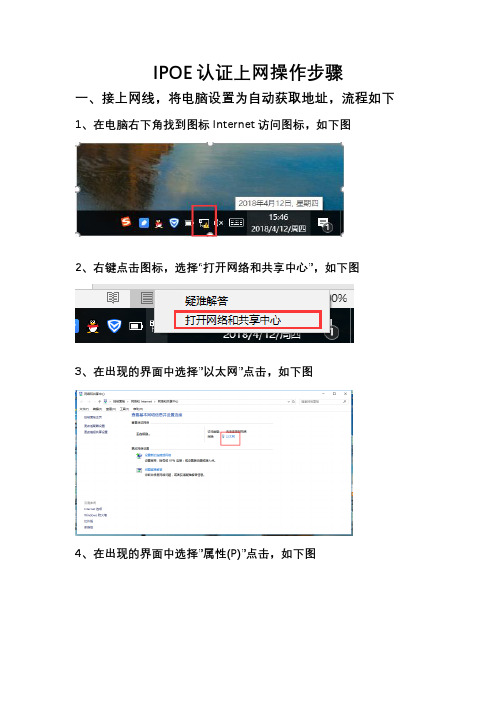
一、接上网线,将电脑设置为自动获取地址,流程如下
1、在电脑右下角找到图标Internet访问图标,如下图
2、右键点击图标,选择“打开网络和共享中心”,如下图
3、在出现的界面中选择”以太网”点击,如下图
4、在出现的界面中选择”属性(P)”点击,如下图
5、在出现的界面中选择”Iቤተ መጻሕፍቲ ባይዱternet协议版本4(TCP/IPv4)”点击,如图
6、在出现的界面中选择”自动获得IP地址(O)”和”自动获得DNS服务器地址(B)”,完成后点击确定,如下图
二、打开浏览器,访问一个网站,例如:,(http协议的网址),会自动跳转到认证页面,如下图
三、输入用户名密码点击“登录”进行认证,如下图
四、认证通过,可以正常上网,如下图
注意事项:
1、IPoE认证可达到无感知上网认证,即第一次认证后自动绑定计算机的MAC地址,以后打开浏览器将会自动认证,无须输入账号和密码。
2、为了防止长时间使用IPoE认证导致忘记账号和密码,每个一段时间需要重新输入账号和密码认证,一般间隔时间为7天。
3、一旦在某台计算机使用IPoE认证,则该计算机只能用认证的账号上网,其他账号无法使用该计算机。若要取消IPoE认证,请致电信息中心帮助处理,信息中心电话。为了保证网络安全和个人信息安全,建议共享计算机采用PPPoE认证。
iipoe认证上网操作步骤一接上网线将电脑设置为自动获取地址流程如下11在电脑右下角找到图标tinternet访问图标如下图22右键点击图标选择打开网络和共享中心如下图33在出现的界面中选择以太网点击如下图44在出现的界面中选择属性p点击如下图55在出现的界面中选择iitnternet协议版本44tcpipv4点击如图66在出现的界面中选择自动获得iipp地址o和自动获得ddns服务器地址b完成后点击确定如下图二打开浏览器访问一个网站例如
DELLE6400笔记本电脑无线网络配置指南
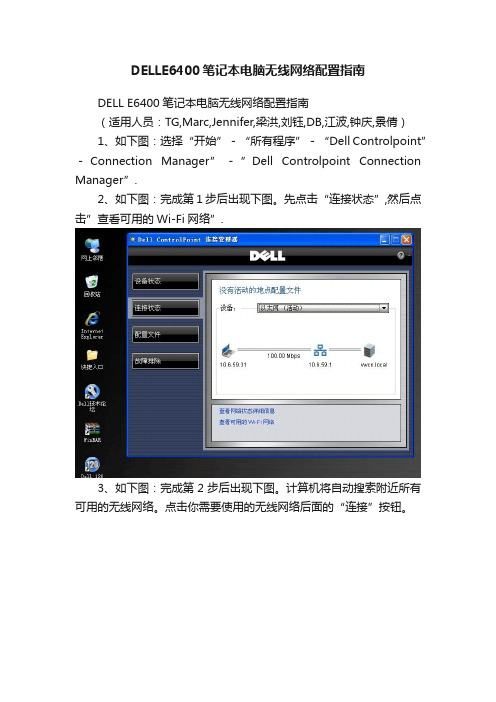
DELLE6400笔记本电脑无线网络配置指南
DELL E6400笔记本电脑无线网络配置指南
(适用人员:TG,Marc,Jennifer,梁洪,刘钰,DB,江波,钟庆,景倩)
1、如下图:选择“开始”-“所有程序”-“Dell Controlpoint”-Connection Manager”-”Dell Controlpoint Connection Manager”.
2、如下图:完成第1步后出现下图。
先点击“连接状态”,然后点击”查看可用的Wi‐Fi网络”.
3、如下图:完成第2步后出现下图。
计算机将自动搜索附近所有可用的无线网络。
点击你需要使用的无线网络后面的“连接”按钮。
4、如下图:完成第3步后出现下图。
在“Wi‐Fi”中点击“安全类型”展开下拉菜单。
B厂行政楼会议室, 新楼会议室和宏达办公室无线网络的安全类型为:“Wep”. 然后,在“关键字”输入密码,行政楼会议室:12345;新楼会议室:1234567890;宏达办公室:cdcge.
如果在其他地方,请询问“安全类型”和“关键字”(密码)。
如果没有设置密码,则在“安全类型”中选“Open”,“关键字”为空。
最后,点击“下一步”。
5、如下图:完成第4步后,出现“地点”设置,不管它,直接点“下一步”到下图。
在“管理员”窗口选择“此计算机上的所有用户都可使用配置文件”,然后点“下一步”。
6、如下图:完成第5步后出现下图。
这是对你的配置的一个摘要,
直接点击“结束”,配置完成。
计算机会自动连接无线网络。
电脑互联网连接
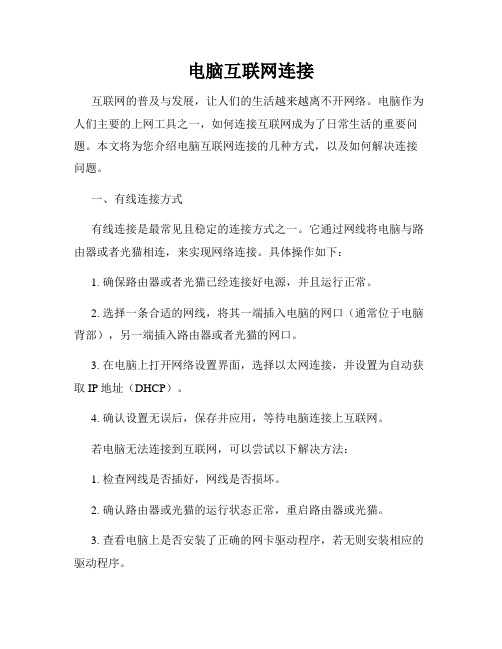
电脑互联网连接互联网的普及与发展,让人们的生活越来越离不开网络。
电脑作为人们主要的上网工具之一,如何连接互联网成为了日常生活的重要问题。
本文将为您介绍电脑互联网连接的几种方式,以及如何解决连接问题。
一、有线连接方式有线连接是最常见且稳定的连接方式之一。
它通过网线将电脑与路由器或者光猫相连,来实现网络连接。
具体操作如下:1. 确保路由器或者光猫已经连接好电源,并且运行正常。
2. 选择一条合适的网线,将其一端插入电脑的网口(通常位于电脑背部),另一端插入路由器或者光猫的网口。
3. 在电脑上打开网络设置界面,选择以太网连接,并设置为自动获取IP地址(DHCP)。
4. 确认设置无误后,保存并应用,等待电脑连接上互联网。
若电脑无法连接到互联网,可以尝试以下解决方法:1. 检查网线是否插好,网线是否损坏。
2. 确认路由器或光猫的运行状态正常,重启路由器或光猫。
3. 查看电脑上是否安装了正确的网卡驱动程序,若无则安装相应的驱动程序。
二、Wi-Fi连接方式Wi-Fi连接方式让人们摆脱了网线的束缚,无需直接与路由器相连,通过无线信号来连接互联网。
具体操作如下:1. 确保路由器已经连接好电源,并处于正常运行状态。
2. 在电脑上打开Wi-Fi设置界面,搜索可用的无线网络。
3. 找到并选中您要连接的无线网络,并输入正确的密码。
4. 等待电脑成功连接上互联网。
若电脑无法连接到Wi-Fi,可以尝试以下解决方法:1. 检查路由器的Wi-Fi功能是否开启,以及信号强度是否足够。
2. 确认输入的Wi-Fi密码是否正确,可尝试忘记该网络后重新连接。
3. 若其他设备可以正常连接,可尝试将路由器重启。
4. 检查电脑上的Wi-Fi驱动程序是否正常,更新驱动程序或重新安装。
三、移动网络连接方式如果您没有固定的宽带网络,或者需要在没有Wi-Fi的地方连接互联网,可以使用移动网络连接。
具体操作如下:1. 确保您已经开通了移动网络服务,并拥有一张移动网络SIM卡。
笔记本如何连接各种无线网络
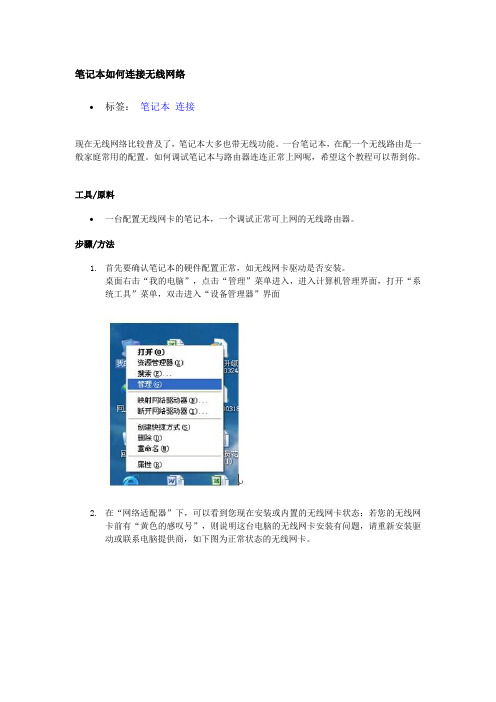
笔记本如何连接无线网络∙标签:笔记本连接现在无线网络比较普及了,笔记本大多也带无线功能。
一台笔记本,在配一个无线路由是一般家庭常用的配置。
如何调试笔记本与路由器连连正常上网呢,希望这个教程可以帮到你。
工具/原料∙一台配置无线网卡的笔记本,一个调试正常可上网的无线路由器。
步骤/方法1.首先要确认笔记本的硬件配置正常,如无线网卡驱动是否安装。
桌面右击“我的电脑”,点击“管理”菜单进入,进入计算机管理界面,打开“系统工具”菜单,双击进入“设备管理器”界面2.在“网络适配器”下,可以看到您现在安装或内置的无线网卡状态;若您的无线网卡前有“黄色的感叹号”,则说明这台电脑的无线网卡安装有问题,请重新安装驱动或联系电脑提供商,如下图为正常状态的无线网卡。
3.然后是网络的配置。
进入计算机管理界面后打开“服务和应用程序”菜单,双击进入“服务”界面。
在“服务”列表中找到“Wireless Zero Configeration”应用程序,查看是否处于“已启动”状态,如未启动请单击鼠标右键选择“启动”菜单。
4.进入“控制面板”——>“网络连接”界面,右键点击“无线网络连接”——>“属性”,选择“无线网络配置”菜单,在无线网络配置中勾选“用windows配置我的无线网络设置”5.前面的步骤做好后,在是无线网络的连接。
进入“控制面板”——>“网络连接”界面,查看“无线网络连接”是否为“启用”状态,如为“禁用”状态,请右键点击“无线网络连接”,选择“启用”菜单即可。
处于禁用状态的“无线网络连接”处于启用状态的“无线网络连接”(正确)6.上述设置均完成后,您可以进入“控制面板”——>“网络连接”界面,右键点击“无线网络连接”——>“查看可用的无线连接” ,您也可以直接双击电脑桌面右下角的“无线网络连接”,您就可以查看您的电脑搜索到的所有可用的各运营商的无线网络。
注意:此时虽然您已经搜索到无线网络,但由于还没有连接具体的接入点,故“无线网络连接”图标仍然为红色的叉即尚未连接状态。
电脑网络怎么连接
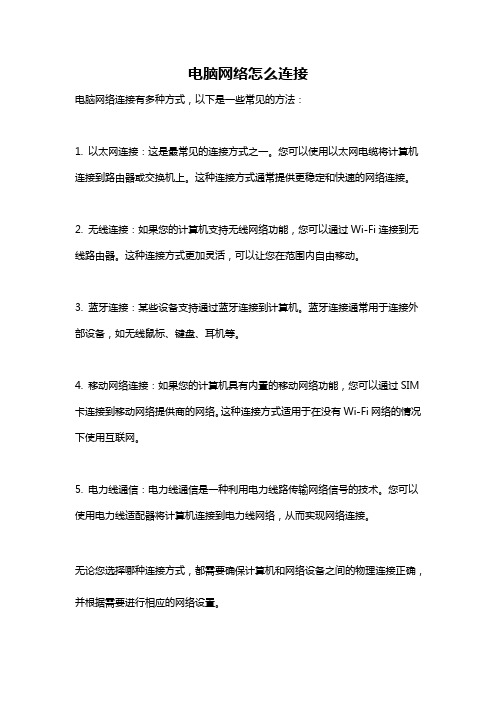
电脑网络怎么连接
电脑网络连接有多种方式,以下是一些常见的方法:
1. 以太网连接:这是最常见的连接方式之一。
您可以使用以太网电缆将计算机连接到路由器或交换机上。
这种连接方式通常提供更稳定和快速的网络连接。
2. 无线连接:如果您的计算机支持无线网络功能,您可以通过Wi-Fi连接到无线路由器。
这种连接方式更加灵活,可以让您在范围内自由移动。
3. 蓝牙连接:某些设备支持通过蓝牙连接到计算机。
蓝牙连接通常用于连接外部设备,如无线鼠标、键盘、耳机等。
4. 移动网络连接:如果您的计算机具有内置的移动网络功能,您可以通过SIM 卡连接到移动网络提供商的网络。
这种连接方式适用于在没有Wi-Fi网络的情况下使用互联网。
5. 电力线通信:电力线通信是一种利用电力线路传输网络信号的技术。
您可以使用电力线适配器将计算机连接到电力线网络,从而实现网络连接。
无论您选择哪种连接方式,都需要确保计算机和网络设备之间的物理连接正确,并根据需要进行相应的网络设置。
电脑网线上互联网操作步骤

电脑网线上互联网操作步骤步骤1:电脑接入网线•电脑连接网线,查看电脑右下角网络图标确认网线已经连接,如图:步骤2:打开认证界面•打开浏览器,输入网址10.96.0.155,如图:步骤3:输入用户名密码•在打开的页面里输入用户名及密码,老师的用户名为工号,学生的为学号,密码均为门户密码如下图:步骤4:上网服务选择首次登陆选择默认服务,非首次登陆上互联网按照个人账户类别选择校园外网服务或移动出口服务,如图:步骤5:登录成功正常上网电脑无线上互联网操作步骤步骤1:连接Hohai University 信号步骤2:打开认证界面•打开浏览器,输入网址10.96.0.155,如图:步骤3:输入用户名密码•在打开的页面里输入用户名及密码,老师的用户名为工号,学生的为学号,密码均为门户密码如下图:步骤4:上网服务选择首次登陆选择默认服务,非首次登陆上互联网按照个人账户类别选择校园外网服务或移动出口服务,如图:步骤5:登录成功正常上网手机上互联网操作步骤步骤1:连接Hohai University步骤2:打开认证界面•打开手机浏览器,输入网址10.96.0.155,如图:步骤3:输入用户名密码•在打开的页面里输入用户名及密码,老师的用户名为工号,学生的为学号,密码均为门户密码如下图:步骤4:上网服务选择首次登陆选择默认服务,非首次登陆上互联网按照个人账户类别选择校园外网服务或移动出口服务,如图:步骤5:登录成功正常上网其他问题解答•1. 上网如遇问题,通过以下方式进行咨询和反馈:•①致电热线(025)83787582进行咨询;•②关注微信公众号(河海大学网信中心)进行问题发送;•③扫描河海大学网信中心主页/右上角用户问题反馈二维码•④账户套餐余额或密码不匹配问题可以使用本人校内邮箱发送rzzh@联系处理其他问题解答•2. 详细使用手册《校园网认证计费系统上网流程及使用说明》,网址:/2019/0818/c2922a194685/page.htm •3. 认证计费系统使用常见问题,详见网址:/2019/1008/c2922a196770/page.htm。
没有网络也可以上网
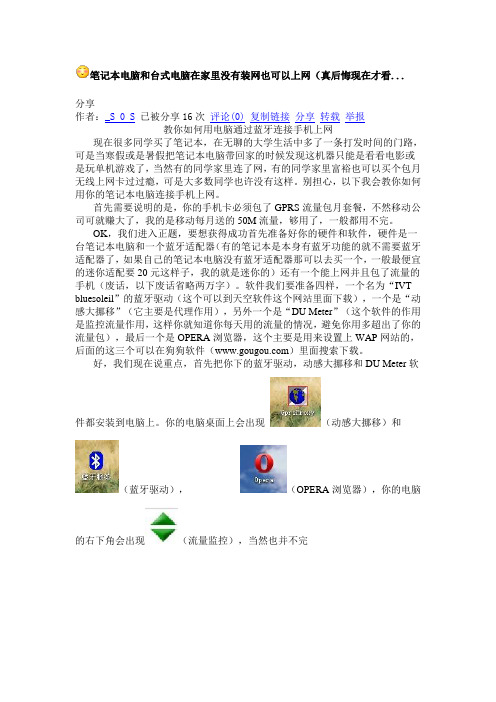
笔记本电脑和台式电脑在家里没有装网也可以上网(真后悔现在才看...分享作者:_S 0 S已被分享16次评论(0)复制链接分享转载举报教你如何用电脑通过蓝牙连接手机上网现在很多同学买了笔记本,在无聊的大学生活中多了一条打发时间的门路,可是当寒假或是暑假把笔记本电脑带回家的时候发现这机器只能是看看电影或是玩单机游戏了,当然有的同学家里连了网,有的同学家里富裕也可以买个包月无线上网卡过过瘾,可是大多数同学也许没有这样。
别担心,以下我会教你如何用你的笔记本电脑连接手机上网。
首先需要说明的是,你的手机卡必须包了GPRS流量包月套餐,不然移动公司可就赚大了,我的是移动每月送的50M流量,够用了,一般都用不完。
OK,我们进入正题,要想获得成功首先准备好你的硬件和软件,硬件是一台笔记本电脑和一个蓝牙适配器(有的笔记本是本身有蓝牙功能的就不需要蓝牙适配器了,如果自己的笔记本电脑没有蓝牙适配器那可以去买一个,一般最便宜的迷你适配要20元这样子,我的就是迷你的)还有一个能上网并且包了流量的手机(废话,以下废话省略两万字)。
软件我们要准备四样,一个名为“IVT bluesoleil”的蓝牙驱动(这个可以到天空软件这个网站里面下载),一个是“动感大挪移”(它主要是代理作用),另外一个是“DU Meter”(这个软件的作用是监控流量作用,这样你就知道你每天用的流量的情况,避免你用多超出了你的流量包),最后一个是OPERA浏览器,这个主要是用来设置上WAP网站的,后面的这三个可以在狗狗软件()里面搜索下载。
好,我们现在说重点,首先把你下的蓝牙驱动,动感大挪移和DU Meter软件都安装到电脑上。
你的电脑桌面上会出现(动感大挪移)和(蓝牙驱动),(OPERA浏览器),你的电脑的右下角会出现(流量监控),当然也并不完全是这样的,管它呢,只要安装成功就行了。
把一切软件安装成功后你就可以把你的蓝牙适配器插到你的USB接口了(本身电脑带有蓝牙功能的可以不看),把你手机的蓝牙打开,然后你双击启动你的蓝牙,会出现蓝牙的主窗口,点击上面的“我的蓝牙”——“搜索蓝牙设备”,当搜索到你的手机后主窗口会出现一个手机图标(我的是小邓的Z140),OK,那代表你的手机,别客气,双击它,主窗口上面的一排图标会变成彩色(并不是所有图标都会变成彩色),你把鼠标放上去(一般是第二个图标)会出现“蓝牙拨号网络服务”,OK,双击它,你的手机会出现“DUN连接到……”,按确认键(当然如果电脑和手机之前没有配对过会要求输入配对密码,你在手机和电脑输入同一个数字就可以了,对,就像手机和手机配对,当不能建立连接你要考虑是不是你手机里面配对的手机太多,建议删除再试,或者是别的什么原因)。
教你如何用电脑连接E6来上网

教你如何用电脑连接E6来上网{有移动信号的地方,电脑就能上网哦}这个方法只适合大家在外面的时候,没有宽带时的临时方法,毕竟这个龟速会急死人的,好了,废话少说,进入正题!!!首先,在电脑上要安装E6的驱动(大家可以自己找,本人就不再多说了),将手机USB 模式改为“调制解调器”(不要问我怎么改,如果连这个都不会的话,那下面也不要看了哦,呵呵),用USB 数据线将E6与电脑连接上右击桌面上的“网上邻居”,选属性,会见到如下图点左上角的“创建一个新的连接”,出现点击下一步,出现选择“连接到Internet”,单击下一步,出现选择“手动设置我的连接”,单击下一步,出现选择“用拨号调制解调器连接”,单击下一步,出现勾选上图的那个,如果你没有那个的话,证明你驱动没安装好,重头来过吧,如果有"motorola UBS******"(*****是个人的设置,可能有所不同),其他的不要勾了,勾好了,单击下一步!出现什么都不要添,直接点下一步,接下来会出现让你输电话号码的,输入*99#单击下一步,会让你填用户名,密码什么的,什么都不要添,直接点下一步,(图太多了,我发的都晕了,少发一张大家不会怪我吧,嘿嘿),会出现勾选“在我的桌面上添加一个到此连接的快捷方式”,单击完成。
不要急,现在还不能上网,打开“intern et选项”(这个不要问我在哪,不知道的自己想办法),出现选中“拨号上网”,单击下面的“设置”,不是上面的,看清楚了,会出现照着图上的添,填好了之后要注意一下,把“对此连接使用代理服务器”前面的勾去掉,把“自动检测设置”前面的勾打上,然后点确定就行!!!!!!完成,回到桌面,双击你刚刚建好的网络连接吧,连接上后就可以上网了,不过,大家得选好手机上网的套餐啊,嘿嘿,流量花的很快的,如果只上QQ的话,流量相对较少。
电脑连接互联网

电脑连接互联网互联网的普及使得我们的生活变得更加便捷和丰富。
无论是工作、学习还是娱乐,我们都需要通过电脑来连接互联网。
本文将为您介绍电脑连接互联网的基本原理和方法。
一、有线连接有线连接是最常见、最稳定的连接方式。
一般情况下,我们可以通过以下步骤进行有线连接:1. 准备一条网线。
网线的接口通常是RJ-45接口,它具有八个金属接点。
2. 将一端插入电脑的以太网口。
大多数电脑都会配备一个以太网口,通常位于机箱的后部。
3. 将另一端插入路由器或调制解调器的以太网口。
路由器和调制解调器是连接电脑与互联网的中间设备。
4. 确保电脑、路由器和调制解调器都已开机,并检查网线是否牢固连接。
5. 在电脑上打开网络设置界面,查看网络连接状态。
如果显示已连接,那么您的电脑已经成功连接到互联网。
二、Wi-Fi连接Wi-Fi是一种无线连接方式,它使得我们可以在没有网线的情况下连接到互联网。
要连接Wi-Fi网络,请按照以下步骤操作:1. 在电脑的任务栏或桌面上找到并点击Wi-Fi图标。
通常,它是一个由弧线组成的无线信号图标。
2. 选择一个可用的Wi-Fi网络。
在弹出的Wi-Fi列表中,您将看到附近可用的无线网络名称。
3. 输入Wi-Fi密码。
如果Wi-Fi网络是加密的,您需要输入正确的密码才能连接到网络。
4. 等待连接成功。
连接过程可能需要一些时间,一旦连接成功,您会在电脑屏幕上看到网络已连接的提示。
5. 验证连接。
打开浏览器或其他需要互联网连接的应用程序,确保能够正常访问网页或使用在线服务。
三、移动数据连接除了有线连接和Wi-Fi连接,我们还可以通过移动数据连接来连接互联网。
这种连接方式适用于笔记本电脑、平板电脑和智能手机等移动设备。
1. 打开移动数据开关。
在设备的设置或快捷设置菜单中,您可以找到移动数据开关并将其打开。
2. 选择移动运营商。
根据您的订阅或位置,选择正确的移动运营商。
移动设备将自动搜索可用的移动网络。
3. 等待连接建立。
笔记本怎么连接wifi步骤win7

笔记本连接WiFi步骤(Windows 7)在如今信息技术高速发展的时代,笔记本电脑已经成为我们日常生活和工作中不可或缺的工具。
而连接到无线网络(WiFi)也是一个基本需求,本文将介绍在Windows 7系统中如何连接笔记本电脑到WiFi网络的具体步骤。
第一步:打开网络连接设置1.首先,在桌面下方右下角的任务栏上找到网络连接图标,单击鼠标右键。
2.在弹出菜单中,选择“打开网络和共享中心”。
第二步:查找可用的WiFi网络1.在“网络和共享中心”界面的左侧导航栏中,点击“更改适配器设置”。
2.这将打开一个新窗口,显示您计算机上所有可用的网络连接。
3.在这列表中,找到无线网络适配器,通常标记为WiFi或无线网络连接。
4.右键单击该适配器,选择“查看可用的无线网络”。
第三步:连接到WiFi网络1.在“查看可用的无线网络”页面中,您将看到一个列表显示附近的WiFi网络。
2.找到您要连接的WiFi网络,然后双击该网络名称。
3.如果该WiFi网络有密码保护,系统将提示您输入密码。
在弹出的对话框中输入正确的密码。
4.单击“连接”按钮,系统将尝试连接到所选的WiFi网络。
第四步:确认连接成功1.连接成功后,系统会显示“连接成功”或“已连接”等提示信息。
2.现在您可以打开浏览器或其他应用程序验证网络连接是否正常。
注意事项•确保输入正确的WiFi密码,避免连接失败。
•在连接时,需要注意网络信号强度,选择距离最近且信号最好的WiFi网络连接。
通过以上步骤,您可以在Windows 7系统上轻松连接笔记本电脑到WiFi网络,享受高速的无线网络连接带来的便利和效率。
希望这些简单的步骤对您有所帮助,让您的网络连接更加畅通无阻。
E6玩机帮助
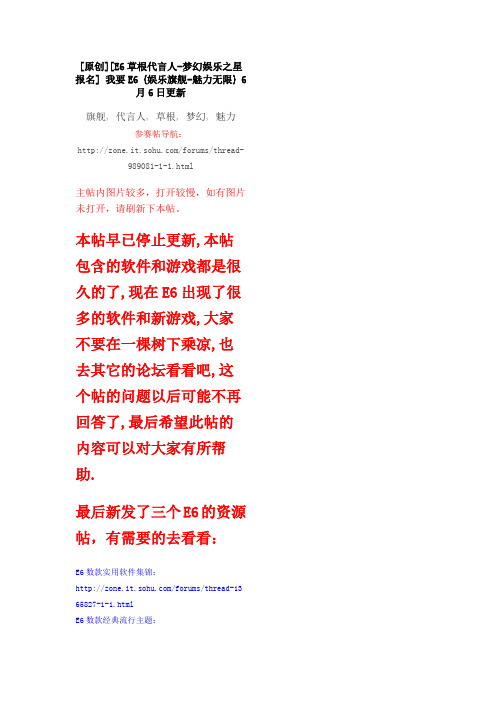
[原创][E6草根代言人-梦幻娱乐之星报名] 我要E6 {娱乐旗舰-魅力无限} 6月6日更新旗舰, 代言人, 草根, 梦幻, 魅力参赛帖导航:/forums/thread-989081-1-1.html主帖内图片较多,打开较慢,如有图片未打开,请刷新下本帖。
本帖早已停止更新,本帖包含的软件和游戏都是很久的了,现在E6出现了很多的软件和新游戏,大家不要在一棵树下乘凉,也去其它的论坛看看吧,这个帖的问题以后可能不再回答了,最后希望此帖的内容可以对大家有所帮助.最后新发了三个E6的资源帖,有需要的去看看:E6数款实用软件集锦:/forums/thread-136 5827-1-1.htmlE6数款经典流行主题:/forums/thread-136 3733-1-1.htmlE6数款全屏精品游戏大放送:/forums/thread-135 8793-1-1.htmlE6做为摩托罗拉旗下的娱乐旗舰机型,这款E6的魅力是任何人无法拒绝的,出众的外形,强大的操作系统,新一代纯平手写触摸屏,出色的音乐功能,超强的java性能等等,都让E6拥有无穷的魅力,从这款手机身上,我们看到了MOTO“明”、ROKR E2、E680的影子,可以说E6是集三者大成的手机。
作为摩托罗拉新一代的Linux旗舰机型,尽管ROKR E6的商务功能相当出色,但是从它的造型、又请周杰伦代言我们也不难看出,这款手机主打的是娱乐功能,要不然广告词就不会是“传神影音在手”了。
在使用过程中更让我见识到了E6的外在美和内在美,外在美体现在巧妙的机身设计、精湛的做工,并拥有镭射式处理的个性键盘,以及14.5毫米相对超薄的机身,给人以高贵、典雅、成熟稳重的气息;内在方面则体现在功能强大的媒体播放器、识别率很好的名片识别器、丰富的游戏娱乐功能以及出色的性能表现,这些都是摩托罗拉E6赚尽世人目光的资本所在,而另一方面价格也是一降再降,到现在这款机型的超值性价比已经表露无遗了。
怎么样用电脑用手机上的流量

[转] 笔记本电脑和台式电脑在家里没有装网也可以上网(真后悔现在才看到...,因为我安了网线)教你如何用电脑通过蓝牙连接手机上网现在很多同学买了笔记本,在无聊的大学生活中多了一条打发时间的门路,可是当寒假或是暑假把笔记本电脑带回家的时候发现这机器只能是看看电影或是玩单机游戏了,当然有的同学家里连了网,有的同学家里富裕也可以买个包月无线上网卡过过瘾,可是大多数同学也许没有这样。
别担心,以下我会教你如何用你的笔记本电脑连接手机上网。
首先需要说明的是,你的手机卡必须包了GPRS流量包月套餐,不然移动公司可就赚大了,我的是移动每月送的50M流量,够用了,一般都用不完。
OK,我们进入正题,要想获得成功首先准备好你的硬件和软件,硬件是一台笔记本电脑和一个蓝牙适配器(有的笔记本是本身有蓝牙功能的就不需要蓝牙适配器了,如果自己的笔记本电脑没有蓝牙适配器那可以去买一个,一般最便宜的迷你适配要20元这样子,我的就是迷你的)还有一个能上网并且包了流量的手机(废话,以下废话省略两万字)。
软件我们要准备四样,一个名为“IVT bluesoleil”的蓝牙驱动(这个可以到天空软件这个网站里面下载),一个是“动感大挪移”(它主要是代理作用),另外一个是“DU Meter”(这个软件的作用是监控流量作用,这样你就知道你每天用的流量的情况,避免你用多超出了你的流量包),最后一个是OPERA浏览器,这个主要是用来设置上WAP网站的,后面的这三个可以在狗狗软件()里面搜索下载。
好,我们现在说重点,首先把你下的蓝牙驱动,动感大挪移和DU Meter软件都安装到电脑上。
你的电脑桌面上会出现(动感大挪移)和(蓝牙驱动),(OPERA浏览器),你的电脑的右下角会出现(流量监控),当然也并不完全是这样的,管它呢,只要安装成功就行了。
把一切软件安装成功后你就可以把你的蓝牙适配器插到你的USB接口了(本身电脑带有蓝牙功能的可以不看),把你手机的蓝牙打开,然后你双击启动你的蓝牙,会出现蓝牙的主窗口,点击上面的“我的蓝牙”——“搜索蓝牙设备”,当搜索到你的手机后主窗口会出现一个手机图标(我的是小邓的Z140),OK,那代表你的手机,别客气,双击它,主窗口上面的一排图标会变成彩色(并不是所有图标都会变成彩色),你把鼠标放上去(一般是第二个图标)会出现“蓝牙拨号网络服务”,OK,双击它,你的手机会出现“DUN连接到……”,按确认键(当然如果电脑和手机之前没有配对过会要求输入配对密码,你在手机和电脑输入同一个数字就可以了,对,就像手机和手机配对,当不能建立连接你要考虑是不是你手机里面配对的手机太多,建议删除再试,或者是别的什么原因)。
计算机接入因特网的几种方式

计算机接入因特网的几种方式常见的因特网接入方式主要有:拨号接入方式,专线接入方式、无线接入方式和局域网接入方式。
1、拨号接入方式(1)普通MODEM拨号接入方式。
只要你有电话线,就可以上网,安装简单。
拨号上网时,MODEM通过拨打ISP提供的接入电话号(如96169,95578等)实现接入。
缺点:一是其传输速率低(56kbps),这个是理论上的,而实际的连接速率至多达到45-52kbps,上传文件只能达到33.6kbps。
二是对通信线路质量要求很高,任何线路干扰都会使速率马上降到33.6kbps以下。
三是无法享受一边上网,一边打电话的乐趣。
(2)ISDN拨号接入方式。
综合业务数字网,能在一根普通的电话线上提供语音、数据、图像等综合业务,它可以供两部终端(例如一台电话、一台传真机)同时使用。
ISDN拨号上网速度很快,它提供两个64kbps的信道用于通信,用户可同时在一条电话线上打电话和上网,或者以最高为128kbps的速率上网,当有电话打入或打出时,可以自动释放一个信道,接通电话。
(3)ADSL虚拟拨号接入方式ADSL(Asymmetrical Digital Subscriber Line,非对称数字用户环路)是一种能够通过普通电话线提供宽带数据业务的技术,它具有下行速率高、频带宽、性能优、安装方便、不需交纳电话费等优点,成为继Modem、ISDN之后的又一种全新的高效接入方式。
ADSL方案的最大特点是不需要改造信号传输线路,完全可以利用普通铜质电话线作为传输介质,配上专用的Modem即可实现数据高速传输。
ADSL支持上行速率640kbps~1Mbps,下行速率1Mbps~8Mbps,其有效的传输距离在3~5公里范围内。
在ADSL接入方案中,每个用户都有单独的一条线路与ADSL局端相连,它的结构可以看作是星形结构,数据传输带宽是由每一个用户独享的。
2、专线接入方式(1)Cable MODEM接入方式Cable-MODEM(线缆调制解调器)是利用现成的有线电视(CATV)网进行数据传输,已是比较成熟的一种技术。
笔记本要怎么样蹭网连wifi
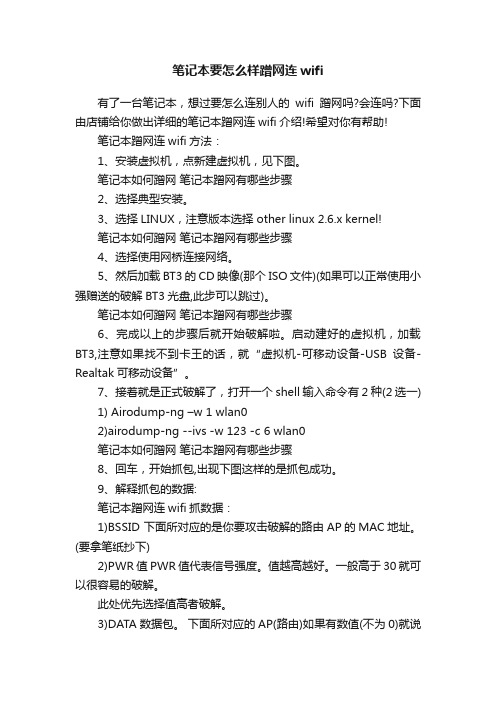
笔记本要怎么样蹭网连wifi有了一台笔记本,想过要怎么连别人的wifi蹭网吗?会连吗?下面由店铺给你做出详细的笔记本蹭网连wifi介绍!希望对你有帮助!笔记本蹭网连wifi方法:1、安装虚拟机,点新建虚拟机,见下图。
笔记本如何蹭网笔记本蹭网有哪些步骤2、选择典型安装。
3、选择LINUX,注意版本选择 other linux 2.6.x kernel!笔记本如何蹭网笔记本蹭网有哪些步骤4、选择使用网桥连接网络。
5、然后加载BT3的CD映像(那个ISO文件)(如果可以正常使用小强赠送的破解BT3光盘,此步可以跳过)。
笔记本如何蹭网笔记本蹭网有哪些步骤6、完成以上的步骤后就开始破解啦。
启动建好的虚拟机,加载BT3,注意如果找不到卡王的话,就“虚拟机-可移动设备-USB设备-Realtak可移动设备”。
7、接着就是正式破解了,打开一个shell输入命令有2种(2选一)1) Airodump-ng –w 1 wlan02)airodump-ng --ivs -w 123 -c 6 wlan0笔记本如何蹭网笔记本蹭网有哪些步骤8、回车,开始抓包,出现下图这样的是抓包成功。
9、解释抓包的数据:笔记本蹭网连wifi抓数据:1)BSSID 下面所对应的是你要攻击破解的路由AP的MAC地址。
(要拿笔纸抄下)2)PWR 值 PWR值代表信号强度。
值越高越好。
一般高于30就可以很容易的破解。
此处优先选择值高者破解。
3)DATA 数据包。
下面所对应的AP(路由)如果有数值(不为0)就说明有客户端。
有客户端者优先破解。
为0者先放弃。
当然如果在破解时,此值为0也可以破解。
只是时间会长点,且成功率降低。
4)ESSID 此务必记住,此为AP(路由的名字)5)以上请一一对应记好6)请务必选择 cipher下为wep的破解。
如是wap或非wep者则放弃非wep者目前仍未有好的方法破解。
很明显,你要破的是哪一个吧?用第一个来做示范!00:14:78:8B:F3:44打开第二个shell,输入命令 spoonwep10、回车后会自动出现一个新窗口,在第一行中输入你选择的那个BSSIDNET CARD 选择WLANO。
E6功能深度讲解新手必看__新手

17、如何查看版本号看版本号方法是输入:WWW008W。(W是点击拨号盘界面右下角菜单图标,然后点击插入-等待插入)。
18、如何制作680看的电影(详细)
当你拥有了680外加一张512M的卡后,随时随地看电影成为了可能。特别在680上,更是一种享受。前面的文章也说过一些在680上RM视频的做法,下面我就把我自己制作电影的一点小心得和大家分享一下。
9、什么叫做刷机?
答:刷机这个概念其实很好理解。因为E6是智能手机有LINUX操作系统。所以为了更好的发挥手机的性能和提高兼容性等。就会发布新的系统以便用户更好的使用。而刷机就是升级系统。(相当于给电脑升级系统咯)当然刷机具有一定危险性,对于新手不推荐盲目刷机,因为有机友刷机出现硬件损坏!(绝对不是危言耸听!)
13、E6使用什么卡?用高速还是低速?最大支持多大的卡?
答:小E可以使用的有MMC和SD卡。其中推荐用SD卡因为速度比MMC卡更快~~~而且安全性比较高点。其中SD卡又区分为高速卡和低速卡,其实这两种卡手机都是可以使用的。不过在手机上用体现不出来低速和高速的区别。但是在USB2.0的读卡器上高速卡的速度就体现了。所以怎么选择看大家自己的需要哈~ E支持2GB的卡~~
14、小E能显示农历吗?
答:当然可以~~方法如下15、小E在通话中可以进行电话录音功能吗?
答:也是可以的~~~只要你在通话过程中,直接按照相键就可以了~~~
16、如何让JAVA游戏显示中文名称出处:中国移动在线 用过小 T 一段时间,安装过大量的 JAVA 游戏、应用软件、电子书等,可玩性相当高。不过大家也知道大部分 JAVA 程序名称都是英文名,或者繁体,或者干脆显示乱码放在手机里不容易分辨,能不能把 JAVA 程序名称改为中文显示呢?经过查找资料、摸索,终于找到了方法,贴出来分享给大家。原理: java 程序的名称和图标等,都在 jar 文件包中 mete-inf 文件夹下的 menifest.mf 文件中定义,所以,可以通过修改该文件来自定义名称。其编码采用 Unicode 编码,而 Windows 一般采用 GB 码,在 JAVA 程序名称处输入对应汉字的 Unicode 编码就能正常显示汉字。软件:一个文件压缩软件 WINRAR 、一个 16 进制编辑软件 UltraEdit-32 编辑器。步骤:1. 打开 UltraEdit ,新建文件,输入你要给 JAVA 程序取的中文名称,在文件菜单里选“转换”项“ ASCII 转 UTF-8 ( Unicode 编辑)”,取个文件名存盘,关闭文件;2. 用 WINRAR 将 JAVA 程序的 jar 包 解压到一个临时文件夹;3. 用 UltraEdit 打开 mete-inf 文件夹下的 menifest.mf 。与名称有关的是这两行: MIDlet-Name: ***** MIDlet-1: *****, /icon.png, classmain 有的没有第二行。其中, **** 就是游戏的名称,你可以把他修改成你喜欢的任意名称,要注意的就是两行中的名称要一致。4. 用 UltraEdit 打开开始存盘的文件,用显示的那串字符替换 menifest.mf 文件中的 **** 名称部分,存盘,关闭;5. 用 WINRAR 将临时文件夹的所有文件压缩,要选标准 ZIP 格式;6. 将压缩好的 *.ZIP 文件改名为 *.JAR ,上传至手机,大功告成,是不是顺眼很多呢。
方正科技无线上网卡 E620P 说明书(V1.0)
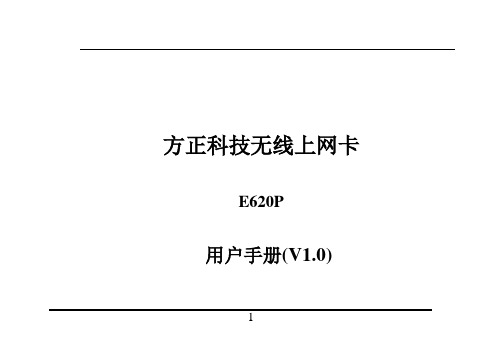
方正科技无线上网卡E620P用户手册(V1.0)1声明欢迎您使用方正科技无线上网卡。
在第一次安装和使用本产品之前,请您务必仔细阅读随机配送的所有资料,这会有助于您更好地使用本产品。
方正科技电脑有限公司致力于不断改进产品功能、提高服务质量,因此保留对本手册中所描述的任何产品和软件程序以及本手册的内容进行更改而不预先另行通知的权利。
本手册的用途在于帮助您正确地使用方正科技产品,并不代表2对本产品的软件配置的任何说明。
有关产品配置情况,请查阅与本产品相关合约(若有)、产品装箱单或咨询向您出售产品的销售商。
本手册中的图片仅供参考,如果有个别图片与产品的实际显示不符,请以产品实际显示为准。
3目录1产品说明 (5)2基本功能 (8)3产品介绍 (9)4驱动安装 (11)5使用说明 (12)6故障排除 (17)7维护保养指南 (25)41产品说明1.1产品总体特点:1、遵循中国EDGE标准;2、产品性能稳定、持续上网时间长、不掉线;3、天线灵敏度高、接受信号能力强、拨号速度快;4、低发热、良好散热设计给产品稳定运行提供保障;5、知名品牌,性价比高,技术先进、款式时尚、引领无线上网卡潮流;56、符合国家电子产品技术指标要求;7、机器检测挑卡、合格率达99%以上;8、产品兼容性好,是市面上对笔记本兼容性最强的网卡之一;9、软件功能强,自动拨号,支持VISTA系统;10、支持热拔插,可随时安装或取下上网卡,无需重启操作系统;11、提供品牌服务承诺,三个月内属产品质量问题保证升级与更换。
1.2技术规格:多信道:EDGE的最高传输速度可达384Kbps,实际上网速度相当于准3G速度。
6多频段:EDGE使用850/900/1800/1900Mhz四频段,可以提供更好的空间覆盖和深度覆盖,资源使用更优。
1.3操作简单功能丰富快速安装:对于各类计算机,附带的应用软件组件可以帮助您快速安装、配置和管理无线上网卡。
系统支持:其设计和应用软件可轻易支Windows2000/XP/VISTA(中、英文)等常见的操作系统,满足不同用户的要求。
笔记本电脑和台式电脑在家里没有装网也可以上网

教你如何用电脑通过蓝牙连接手机上网现在很多同学买了笔记本,在无聊的大学生活中多了一条打发时间的门路,可是当寒假或是暑假把笔记本电脑带回家的时候发现这机器只能是看看电影或是玩单机游戏了,当然有的同学家里连了网,有的同学家里富裕也可以买个包月无线上网卡过过瘾,可是大多数同学也许没有这样。
别担心,以下我会教你如何用你的笔记本电脑连接手机上网。
首先需要说明的是,你的手机卡必须包了GPRS流量包月套餐,不然移动公司可就赚大了,我的是移动每月送的50M流量,够用了,一般都用不完。
OK,我们进入正题,要想获得成功首先准备好你的硬件和软件,硬件是一台笔记本电脑和一个蓝牙适配器(有的笔记本是本身有蓝牙功能的就不需要蓝牙适配器了,如果自己的笔记本电脑没有蓝牙适配器那可以去买一个,一般最便宜的迷你适配要20元这样子,我的就是迷你的)还有一个能上网并且包了流量的手机(废话,以下废话省略两万字)。
软件我们要准备四样,一个名为“IVT bluesoleil”的蓝牙驱动(这个可以到天空软件这个网站里面下载),一个是“动感大挪移”(它主要是代理作用),另外一个是“DU Meter”(这个软件的作用是监控流量作用,这样你就知道你每天用的流量的情况,避免你用多超出了你的流量包),最后一个是OPERA浏览器,这个主要是用来设置上WAP网站的,后面的这三个可以在狗狗软件()里面搜索下载。
好,我们现在说重点,首先把你下的蓝牙驱动,动感大挪移和DU Meter软件都安装到电脑上。
你的电脑桌面上会出现(动感大挪移)和(蓝牙驱动),(OPERA浏览器),你的电脑的右下角会出现(流量监控),当然也并不完全是这样的,管它呢,只要安装成功就行了。
把一切软件安装成功后你就可以把你的蓝牙适配器插到你的USB接口了(本身电脑带有蓝牙功能的可以不看),把你手机的蓝牙打开,然后你双击启动你的蓝牙,会出现蓝牙的主窗口,点击上面的“我的蓝牙”——“搜索蓝牙设备”,当搜索到你的手机后主窗口会出现一个手机图标(我的是小邓的Z140),OK,那代表你的手机,别客气,双击它,主窗口上面的一排图标会变成彩色(并不是所有图标都会变成彩色),你把鼠标放上去(一般是第二个图标)会出现“蓝牙拨号网络服务”,OK,双击它,你的手机会出现“DUN连接到……”,按确认键(当然如果电脑和手机之前没有配对过会要求输入配对密码,你在手机和电脑输入同一个数字就可以了,对,就像手机和手机配对,当不能建立连接你要考虑是不是你手机里面配对的手机太多,建议删除再试,或者是别的什么原因)。
笔记本电脑怎么连接手机热点信号

笔记本电脑连接手机热点信号
在现代社会中,人们对互联网的依赖程度越来越高。
在没有Wi-Fi信号的情况下,手机热点成为了一种常见的解决方案。
通过将手机设备设置为热点,就可以在没有Wi-Fi的情况下使用互联网。
而对于那些需要使用笔记本电脑上网的情况,连接手机热点信号成为了一个常见问题。
本文探讨如何连接笔记本电脑到手机热点信号上,旨在帮助用户更好地利用他们的设备。
步骤一:打开手机热点功能
首先,要确保手机的热点功能已经打开。
在手机的设置中,通常可以找到“个人热点”或“热点与网络共享”选项。
在这个选项中,用户可以打开热点功能并设置一个网络名称和密码。
步骤二:连接笔记本电脑到热点信号
在笔记本电脑上,打开无线网络设置。
在可用的网络列表中,应该能够看到手机热点的名称。
点击该网络名称并输入您在手机上设置的密码。
等待笔记本电脑连接到热点信号。
步骤三:使用互联网
一旦笔记本电脑成功连接到手机热点信号,用户就可以像正常Wi-Fi一样使用互联网了。
可以浏览网页、收发电子邮件、观看视频等。
注意事项
•连接热点会消耗手机的电池,请在用完后及时关闭热点功能。
•确保热点设置的密码复杂度,以防止未授权的用户连接您的热点。
笔记本电脑连接手机热点信号是一种应急或者在特定场合下替代Wi-Fi使用的便利方式。
通过以上步骤,用户可以轻松实现连接,享受到网络带来的便利。
文章到此结束。
Windows Mobile 6.0 模拟器上网设置

随着熟悉的 ActiveSync 建立连接的提示音响起,模拟器中的 Windows Mobile 系统就和 ActiveSync 建立了连接。
让我们来试试上网功能吧,UCWEB 在模拟器下工作正常。
本文由_luoyeguigen贡献
doc文档可能在WAP端浏览体验不佳。建议您优先选择TXT,或下载源文件到本机查看。
第一种是通过 Windows Mobile 设备中心,也就是先前的 ActiveSync,连接到 Internet 上;
在确保主机已连上互联网的情况下,按以下步骤设置: 1、打开 ActiveSync ,点击“文件”——>“连接设置”,在“允许连接到 以下其中一个端口”下选择“DMA”。 2、打开 “设备仿真管理器”,选择一个 windows mobile 6 ProfessionalSDK 项下的 CHS Windows Mobile 6 Classic Emulator 模拟器。在 右键菜单中点击“连接(connect)”。等模拟器启动后, 再次在 CHS Windows Mobile 6 Classic Emulator 模拟器的右键菜单中右 击“插入底座(cradle)”。 3、在模拟器中,点击“开始”——>“设置”,点击“连接”选项卡。 (1)选择“网卡”: 在“我的网卡连接到”项选“默认单位设置”。 在“点击适配器以修改设置:”项的下面选“AsyncMac NDISWAN Miniport”,在跳出的“IP 地址”中选“使用服务器分配的 IP 地址”,点击右 上角的“ok”,提示“新设置将在下次使用适配器时应用。如果适配器当前插在 设备中,请先移除,然后重新插入适配器以应用设置。”,点击“ok”--这个 在第一次设置时不会出现。回到“配置网络适配器”选项卡界面,点击右上角的 “ok”。 (2)在“连接”选项卡中选择“连接”: 在“高级”选项卡中, 点击“选择网络”, 在“在程序自动连接到 Internet 时,使用:”选项卡下面选“单位设置”(默认是“Internet 设置”),然后, 连续点击右上角的“ok”。回到连接项的高级界面后再点击“ok”,又回到设置 界面的连接界面,点击右上角“X”返回。 4、此时,可通过通过 ActiveSync 来连接到模拟器,并进行数据同步了。 一般 ActiveSync 会自动连接的。 5、此时,就可以上网了。依次点击“开始”——>“Internet Explorer”——>“收藏夹”,随便选一个上网页面,点击之就会出现页面了。 此时会跳出“无法连接”的提示,如还打不开网页,可在“设备仿真器管理器” 中选中该模拟器,先点击右键菜单中的“移除底座”,再点击“插入底座”,重 新与 ActiveSync 连接一次,就没问题了。
教你如何用电脑通过蓝牙连接手机上网 笔记本电脑和台式电脑在家里没有装网也可以上网
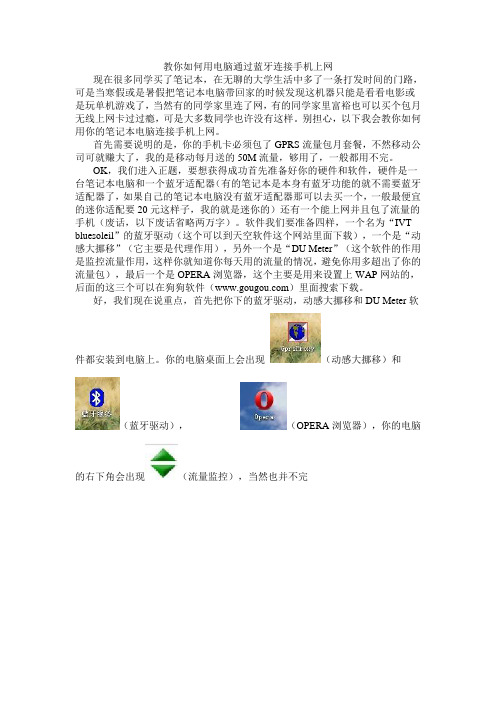
教你如何用电脑通过蓝牙连接手机上网现在很多同学买了笔记本,在无聊的大学生活中多了一条打发时间的门路,可是当寒假或是暑假把笔记本电脑带回家的时候发现这机器只能是看看电影或是玩单机游戏了,当然有的同学家里连了网,有的同学家里富裕也可以买个包月无线上网卡过过瘾,可是大多数同学也许没有这样。
别担心,以下我会教你如何用你的笔记本电脑连接手机上网。
首先需要说明的是,你的手机卡必须包了GPRS流量包月套餐,不然移动公司可就赚大了,我的是移动每月送的50M流量,够用了,一般都用不完。
OK,我们进入正题,要想获得成功首先准备好你的硬件和软件,硬件是一台笔记本电脑和一个蓝牙适配器(有的笔记本是本身有蓝牙功能的就不需要蓝牙适配器了,如果自己的笔记本电脑没有蓝牙适配器那可以去买一个,一般最便宜的迷你适配要20元这样子,我的就是迷你的)还有一个能上网并且包了流量的手机(废话,以下废话省略两万字)。
软件我们要准备四样,一个名为“IVT bluesoleil”的蓝牙驱动(这个可以到天空软件这个网站里面下载),一个是“动感大挪移”(它主要是代理作用),另外一个是“DU Meter”(这个软件的作用是监控流量作用,这样你就知道你每天用的流量的情况,避免你用多超出了你的流量包),最后一个是OPERA浏览器,这个主要是用来设置上WAP网站的,后面的这三个可以在狗狗软件()里面搜索下载。
好,我们现在说重点,首先把你下的蓝牙驱动,动感大挪移和DU Meter软件都安装到电脑上。
你的电脑桌面上会出现(动感大挪移)和(蓝牙驱动),(OPERA浏览器),你的电脑的右下角会出现(流量监控),当然也并不完全是这样的,管它呢,只要安装成功就行了。
把一切软件安装成功后你就可以把你的蓝牙适配器插到你的USB接口了(本身电脑带有蓝牙功能的可以不看),把你手机的蓝牙打开,然后你双击启动你的蓝牙,会出现蓝牙的主窗口,点击上面的“我的蓝牙”——“搜索蓝牙设备”,当搜索到你的手机后主窗口会出现一个手机图标(我的是小邓的Z140),OK,那代表你的手机,别客气,双击它,主窗口上面的一排图标会变成彩色(并不是所有图标都会变成彩色),你把鼠标放上去(一般是第二个图标)会出现“蓝牙拨号网络服务”,OK,双击它,你的手机会出现“DUN连接到……”,按确认键(当然如果电脑和手机之前没有配对过会要求输入配对密码,你在手机和电脑输入同一个数字就可以了,对,就像手机和手机配对,当不能建立连接你要考虑是不是你手机里面配对的手机太多,建议删除再试,或者是别的什么原因)。
- 1、下载文档前请自行甄别文档内容的完整性,平台不提供额外的编辑、内容补充、找答案等附加服务。
- 2、"仅部分预览"的文档,不可在线预览部分如存在完整性等问题,可反馈申请退款(可完整预览的文档不适用该条件!)。
- 3、如文档侵犯您的权益,请联系客服反馈,我们会尽快为您处理(人工客服工作时间:9:00-18:30)。
教你如何用电脑连接E6来上网{有移动信号的地方,电脑就能上网哦}
这个方法只适合大家在外面的时候,没有宽带时的临时方法,毕竟这个龟速会急死人的,好了,废话少说,进入正题!!!首先,在电脑上要安装E6的驱动(大家可以自己找,本人就不再多说了),将手机USB 模式改为“调制解调器”(不要问我怎么改,如果连这个都不会的话,那下面也不要看了哦,呵呵),用USB 数据线将E6与电脑连接上右击桌面上的“网上邻居”,选属性,会见到如下图
点左上角的“创建一个新的连接”,出现
点击下一步,出现
选择“连接到Internet”,单击下一步,出现
选择“手动设置我的连接”,单击下一步,出现
选择“用拨号调制解调器连接”,单击下一步,出现
勾选上图的那个,如果你没有那个的话,证明你驱动没安装好,重头来过吧,如果有"motorola UBS******"(*****是个人的设置,可能有所不同),其他的不
要勾了,勾好了,单击下一步!出现
什么都不要添,直接点下一步,接下来会出现让你输电话号码的,输入*99#
单击下一步,会让你填用户名,密码什么的,什么都不要添,直接点下一步,(图太多了,我发的都晕了,少发一张大家不会怪我吧,嘿嘿),会出现
勾选“在我的桌面上添加一个到此连接的快捷方式”,单击完成。
不要急,现在还不能上网,打开“internet 选项”(这个不要问我在哪,不知道的自己想办法),出现
选中“拨号上网”,单击下面的“设置”,不是上面的,看清楚了,会出现
照着图上的添,填好了之后要注意一下,把“对此连接使用代理服务器”前面的勾去掉,把“自动检测设置”前面的勾打上,然后点确定就行!!!!!!
完成,回到桌面,双击你刚刚建好的网络连接吧,连接上后就可以上网了,不过,大家得选好手机上网的套餐啊,嘿嘿,流量花的很快的,如果只上QQ的话,流量相对较少,如果有什么不懂的,可以留言,发了这么多,真累人,还好没搞晕,哈哈,如果大家顶的多的话,下次教大家如何用蓝牙上网,嘿嘿,谢谢大家的支持!!!。
